Bu derste, Canva Projeleri nasıl oluşturacağını öğreneceksiniz, böylece tasarımlarınızın daha iyi bir şekilde organize edilmesini sağlayabilirsiniz. Canva ile sıkça çalışıyorsanız, özellikle birçok tasarım birikirse, takip etmek zor olabilir. Projeler oluşturmak, her şeyi düzenli ve erişilebilir tutmana yardımcı olur. Aşağıdaki bölümlerde, tasarımların için klasör oluşturmayı, tasarımlarını oraya kaydetmeyi ve işin için net bir yapı oluşturmayı göstereceğim.
En Önemli Bulgular
Canva'da projeler oluşturarak şunları yapabilirsiniz:
- Tasarımlarınızı tematik klasörlerde düzenlemek.
- İhtiyacınız olan tasarımlara hızlıca erişmeyi sağlamak.
- Birçok projeniz olsa bile tasarımlarınızın anlaşılırlığını artırmak.
Adım Adım Kılavuz
Canva'da projelerinizi etkili bir şekilde organize etmek için şu adımları izleyin:
Adım 1: Ana Sayfaya Erişim
Canva ana sayfasına gidin. Orada olduğunuzda, son ziyaret ettiğiniz tasarımları göreceksiniz, ancak zamanla sadece son tasarımların gösterilmesi nedeniyle karışık hale gelebilir.

Adım 2: Projelere Erişim
Projelerinizi daha iyi yönetmek için sol taraftaki "Projeler" bölümüne tıklayın. Burada, oluşturduğunuz mevcut projeleri ve klasörleri görebilirsiniz.
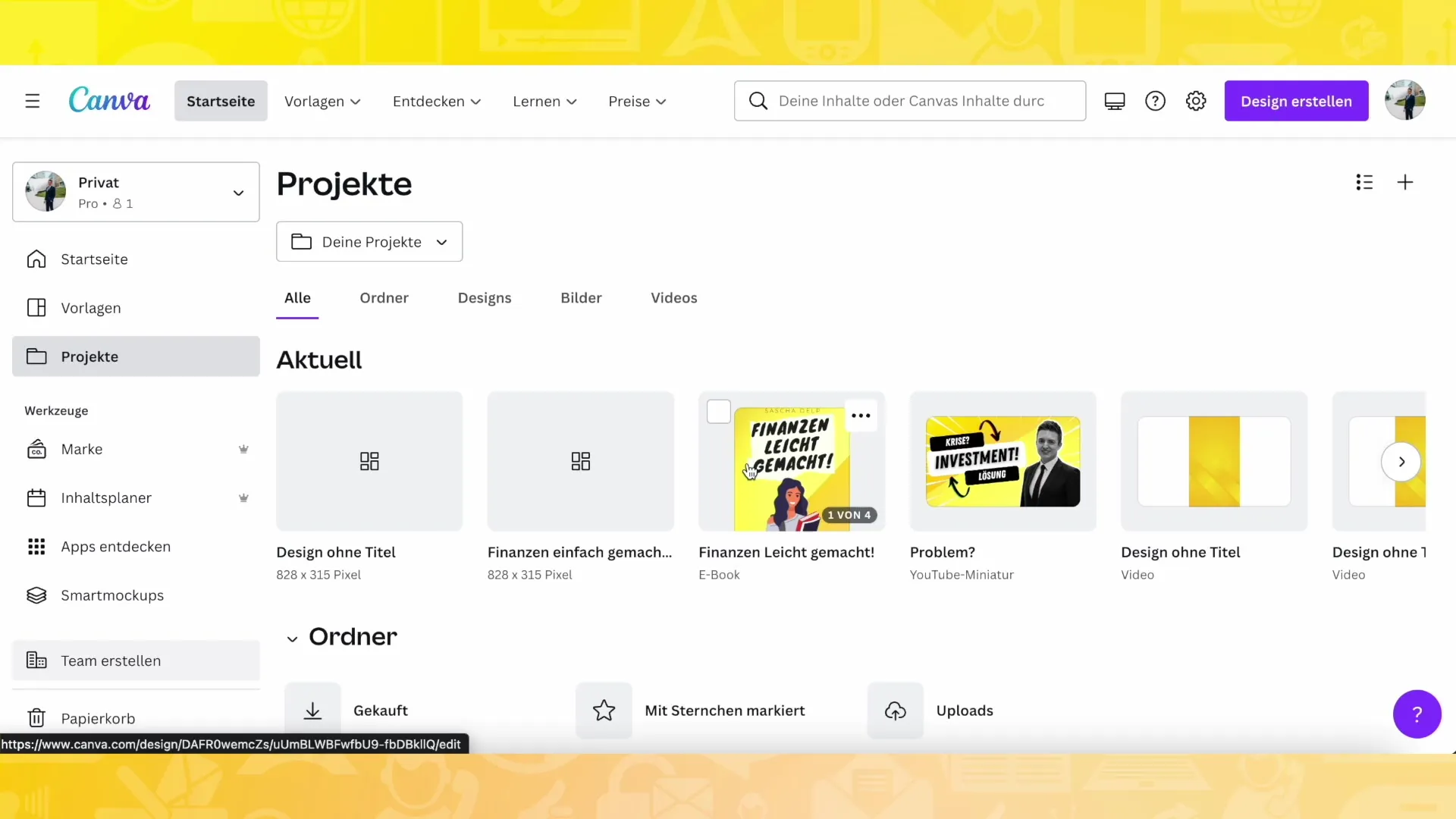
Adım 3: Yeni Klasör Oluşturma
Şimdi bir yeni klasör oluşturma zamanı. Bunun için "Klasör"e tıklayın, ardından artı işaretine (+) tıklayın. Yeni klasöre tasarımın konusunu yansıtan anlamlı bir ad verin. Örneğin, "Finansı Kolaylaştır" adını seçebilirsiniz.
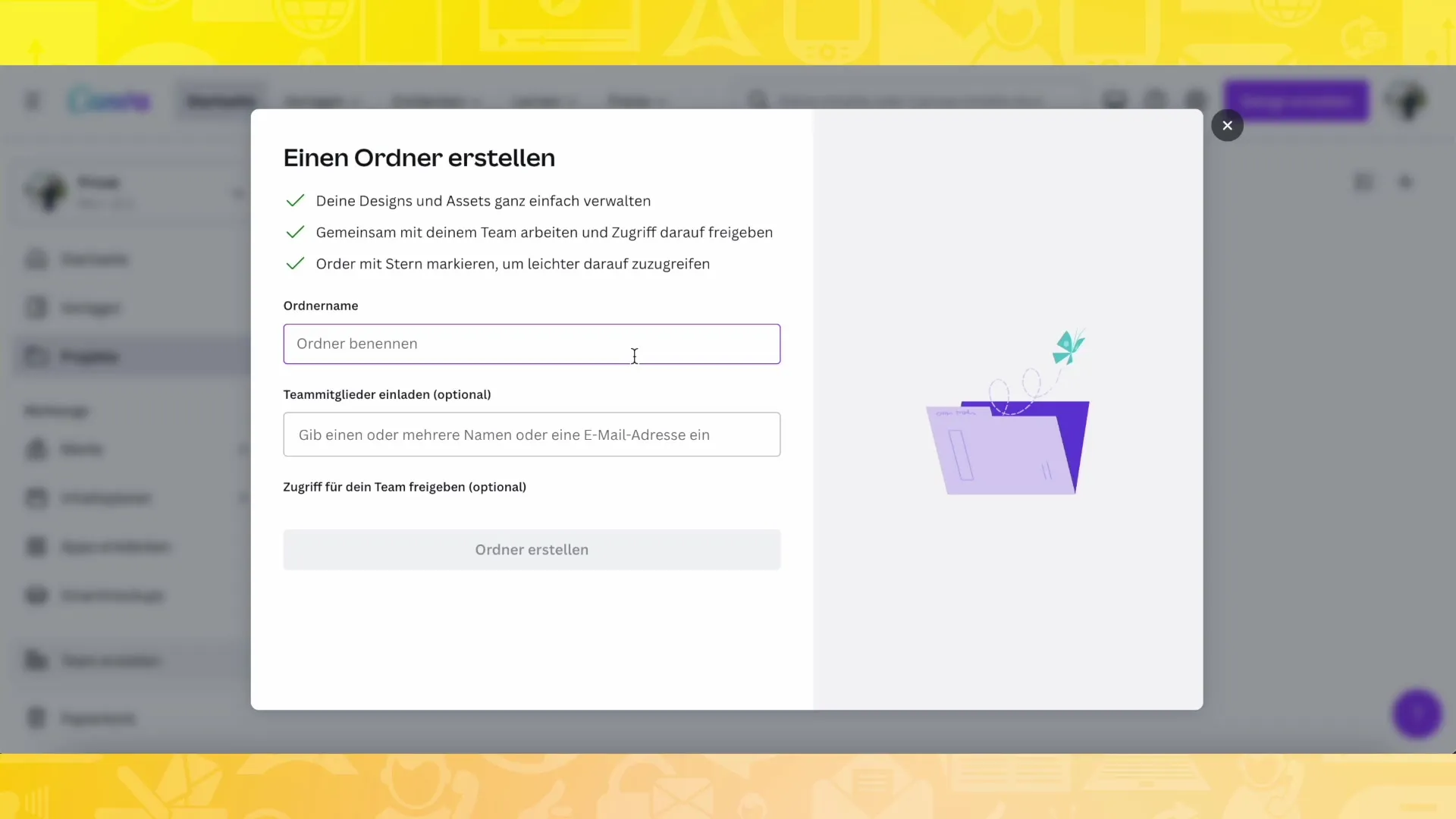
Adım 4: Tasarımı Klasöre Kaydetme
Klasörünüzü oluşturduktan sonra, tasarımlarınızdan birine, örneğin bir kitap kapağına geri dönün. Bu projeyi yeni oluşturulan klasörde kaydetmek için "Paylaş"a tıklayın, daha sonra "Daha Fazla"yı seçin ve "Klasöre Kaydet"e tıklayın. Uygun klasörü seçin ve tasarımı kaydedin.
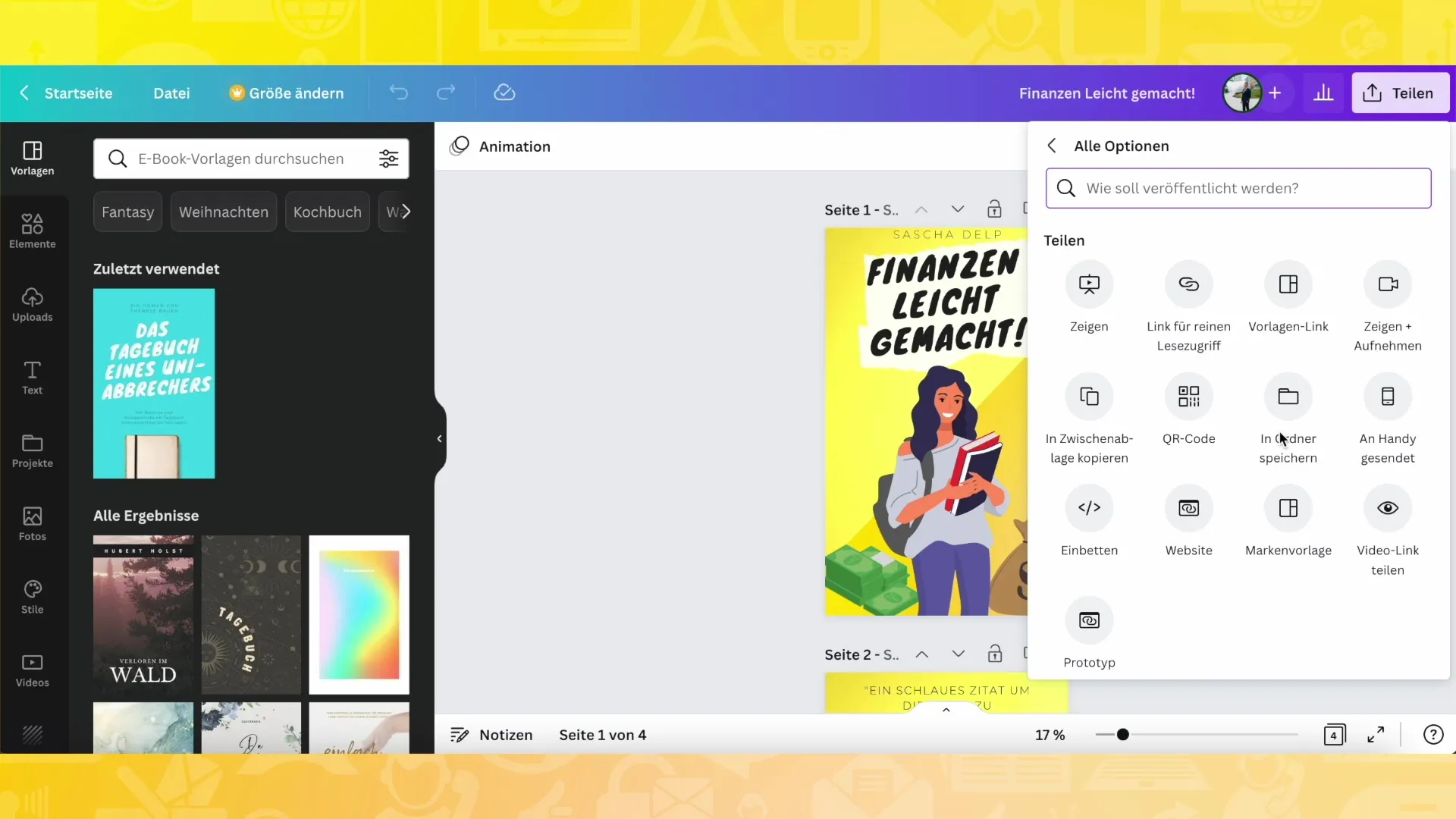
Adım 5: Kaydedilen Tasarımları Kontrol Etme
Tasarımınızı kaydettikten sonra, her şeyin doğru olduğunu kontrol edebilirsiniz. Klasörünüze gidin ve kitap kapağı tasarımının doğru bir şekilde kaydedilip kaydedilmediğini ve isminin doğru olup olmadığını kontrol edin.
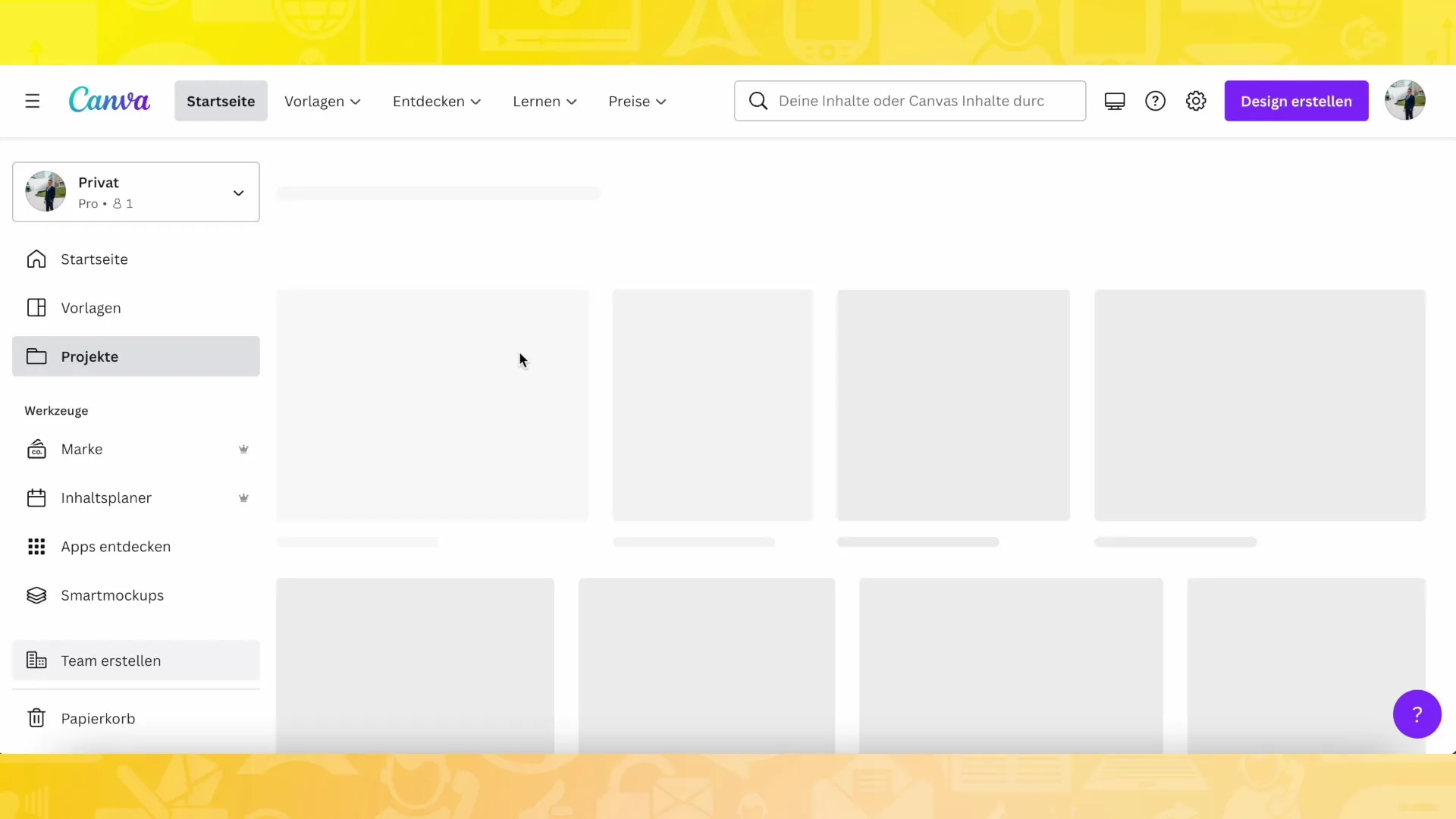
Adım 6: Diğer Tasarımları Kaydetme
Daha fazla tasarım için bu süreci tekrarlayın. Örneğin, bir YouTube Önizlemesi oluşturabilir ve aynı şekilde kaydedebilirsiniz. Tasarımı adlandırarak, daha sonra hangi Önizlemeyi oluşturduğunuzu hatırlamanız sağlanabilir.
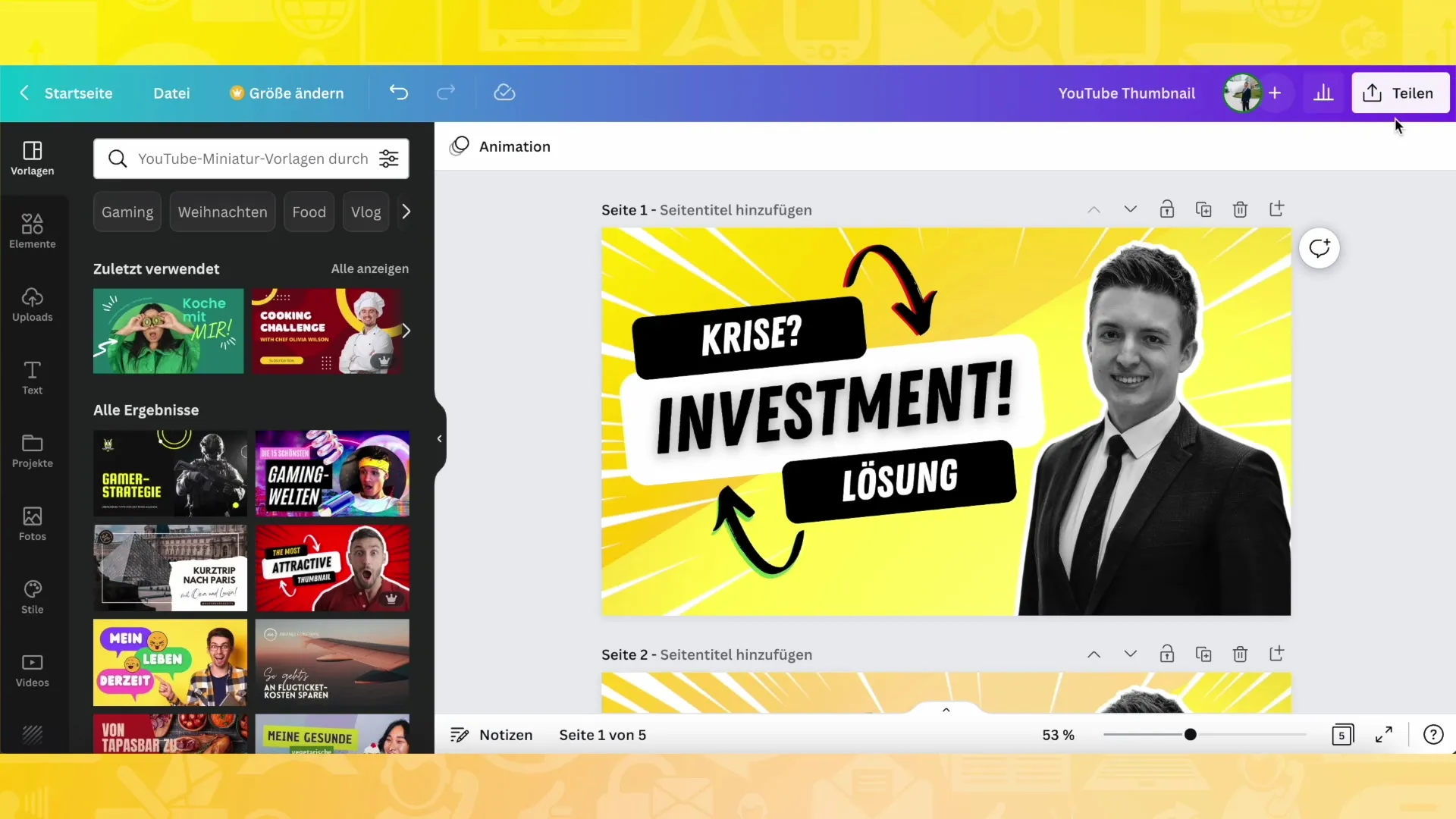
Adım 7: Klasör Yapısını Düzenleme
Daha fazla tasarım ekledikçe, anlamlı bir yapıya sahip olmanız önemli hale gelir. Farklı Tasarım Kategorileri için alt klasörler oluşturabilirsiniz, örneğin "Instagram Gönderileri" veya "Logolar".
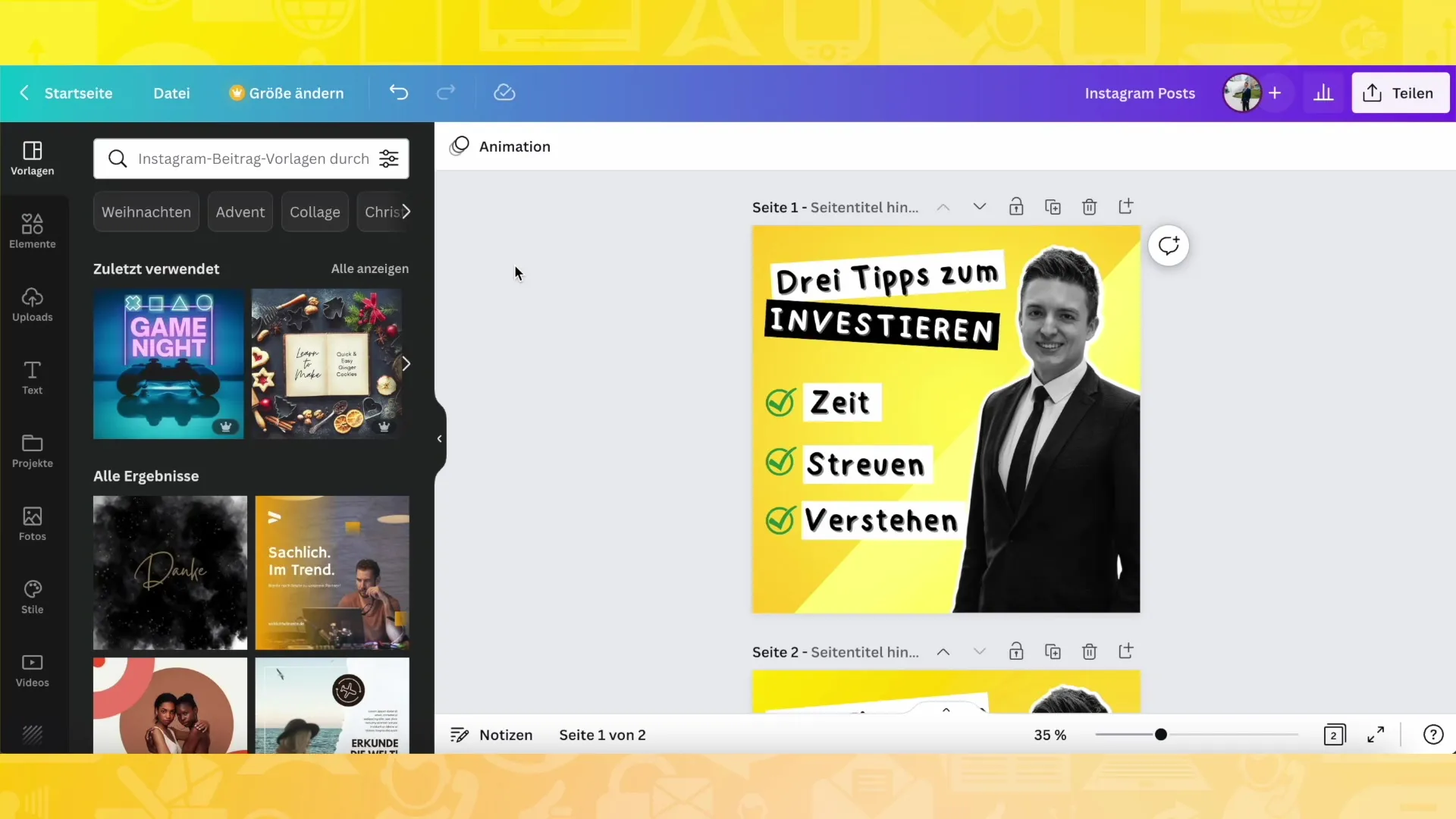
Adım 8: Projeleri Takip Etmek
Daha sonra "Projeler"e tıkladığınızda, artık tüm klasörlerinizin net bir görünümünü göreceksiniz. Farklı Tasarımlarınızın hızlı bir şekilde bir araya getirildiği bu şekilde, bu Tasarımlarınızı hızlı bir şekilde takip edebileceksiniz. Kitap Kapakları, Instagram Gönderileri veya diğer formatlamalar olsun, her şey ilgili klasörlerde temiz bir şekilde düzenlenir.
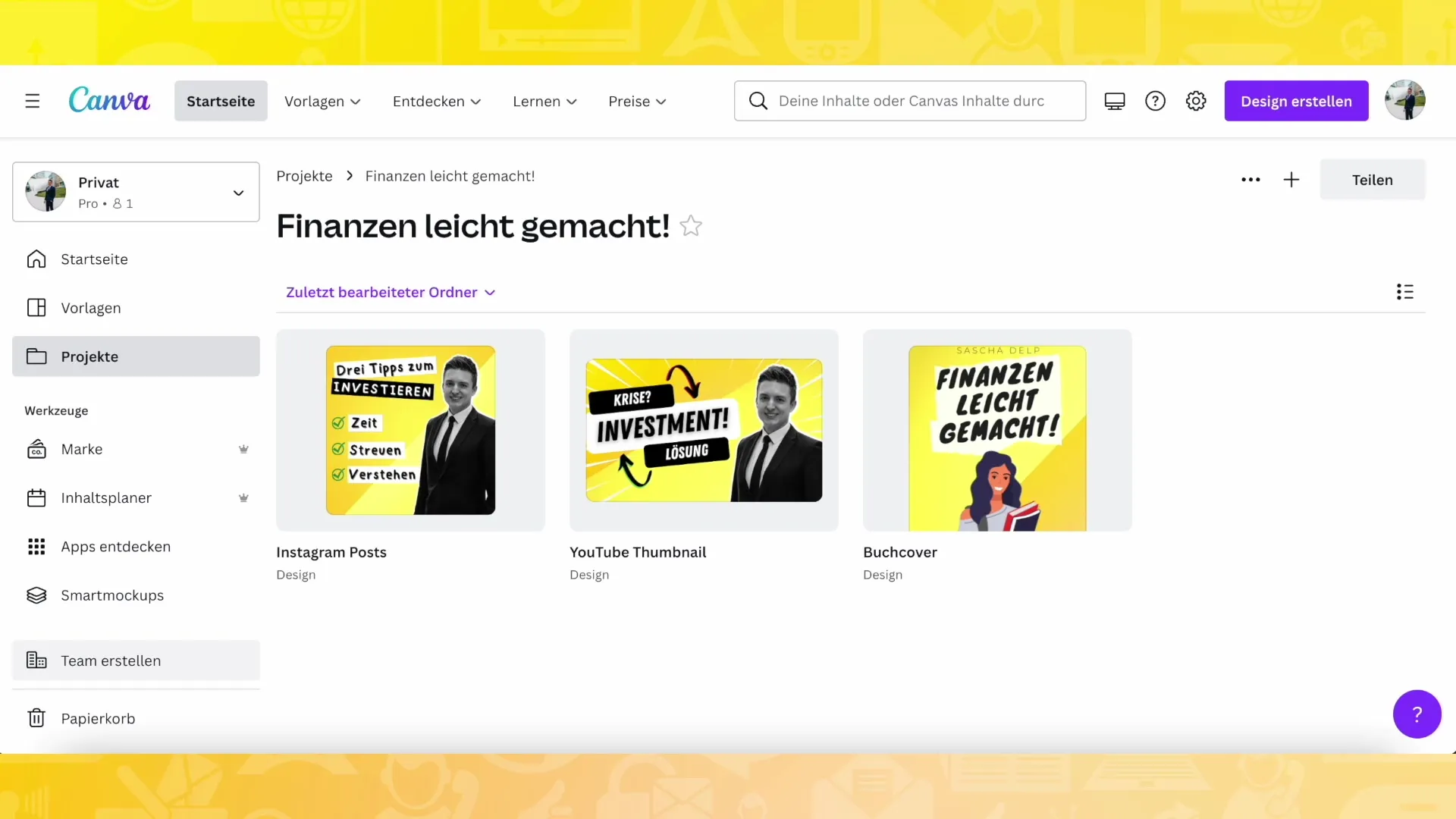
Adım 9: Web sitesi oluşturmak için projeleri kullanma
Sonraki adımda, sana başka bir videoda göstereceğim, tasarımlarınızı kullanarak kendi web sitesini oluşturmak söz konusu olacak. Bu sayede tasarımlarınızı profesyonel bir çerçevede sunabilir ve eserlerinizi geniş bir kitleye erişilebilir hale getirebilirsiniz.
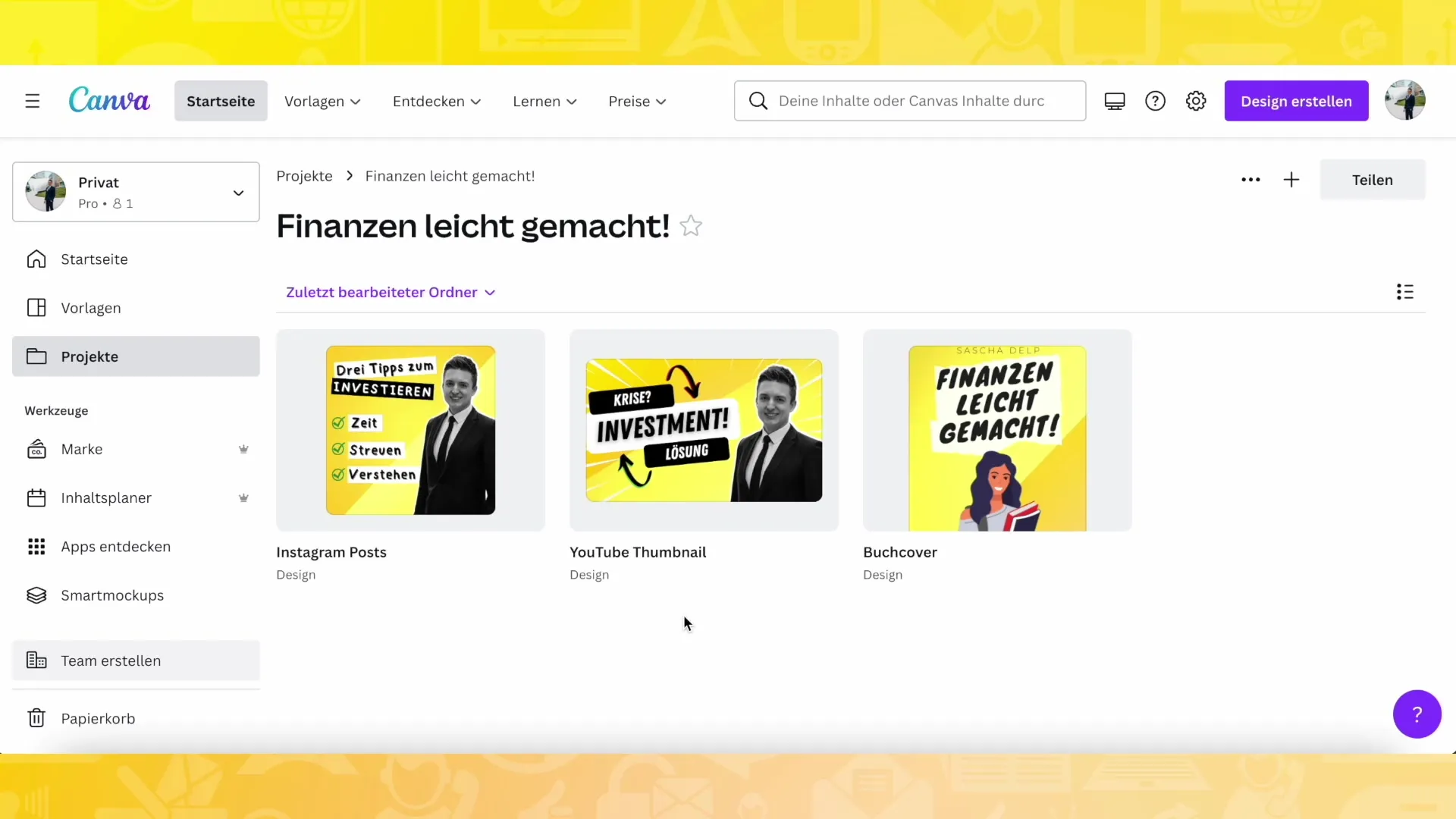
Özet
Şimdi Canva'da projeler oluşturmayı ve yönetmeyi öğrendin. Klasörleri kullanarak tasarımlarının her zaman düzenli ve kolayca bulunabilir olduğundan emin olabilirsin.
Sık Sorulan Sorular
Canva'da yeni bir klasör nasıl oluşturabilirim?Yeni bir klasör oluşturmak için "Klasör"e tıkla ve ardından artı işareti (+)ne tıklayın.
Tasarımlarımı mevcut klasörlere kaydedebilir miyim?Evet, tasarımlarınızı önceden oluşturduğunuz herhangi bir kategoriye kaydedebilirsiniz.
Çok sayıda tasarımı nasıl takip edebilirim?Tasarımlarınızı konu bazlı klasörler oluşturarak açık ve düzenli bir şekilde organize edebilirsiniz.


